|
Öffne eine neue Leinwand 750 x 600px
px weiß transparent
Stell deine VG-Farbe auf #a58bb5 und deine HG Farbe #5a2962 auf .
Auswahl - Alles auswählen.
Öffne Hintergrund .jpg
Bearbeiten - kopieren und auf deinem Bild - In eine Auswahl einfügen.
Auswahl aufheben.
Öffne
Element 2 .png
Bearbeiten - Kopieren - und auf deinem Bild - Einfügen als neue Ebene.
Öffne Rahmen .png
Bearbeiten - Kopieren - und auf deinem Bild - Einfügen als neue Ebene.
Effekt - 3D-Effekt - Schlagschatten.
2 -2 - 60 - 5- schwarz.
Öffne deine Tubenfrau.png
Bearbeiten - Kopieren - und auf deinem Bild - Einfügen als neue Ebene
schieb es in die Mitte wie im Vorschaubild
Ebenen Duplizieren und aktiviere die Unterste.
Anpassen - Bildunschärfe - Gaußscher Unschärfe

Aktiviere wieder die oberste Ebene
Effekt - 3D-Effekt - Schlagschatten
2 -2 - 50 - 5- schwarz.
Schlagschatten wiederholen, aber V -2 und H-2
und fasse nach unten zusammen
Öffne Schild .png
Bearbeiten - Kopieren - und auf deinem Bild - Einfügen als neue Ebene.
verschieb es nach oben in die Mitte wie im Vorschaubild
Öffne Rosenrand .png
Bearbeiten - Kopieren - und auf deinem Bild - Einfügen als neue Ebene.
schieb den Rosenrand nach rechts oben neben das Schild
Effekt - 3D-Effekt - Schlagschatten.
2 -2 - 60 - 5- schwarz.
Duplizieren
Bild - Vertikal Spiegeln.
Öffne Feder .png
Bearbeiten - Kopieren - und auf deinem Bild - Einfügen als neue Ebene
schieb sie nach unten vor die Frau wie im Vorschaubild
Effekt - 3D-Effekt - Schlagschatten
2 -2 - 60 - 5- schwarz.
Duplizieren
Bild - Vertikal Spiegeln.
Öffne schleife .png
Bearbeiten - Kopieren - und auf deinem Bild - Einfügen als neue Ebene.
schiebe nach unten unterhalb des Rahmens wie im Vorschaubild
Effekt - 3D-Effekt - Schlagschatten.
2 -2 - 60 - 5- schwarz.
Duplizieren
Bild - Vertikal Spiegeln.
Öffne Clock_Tower .png
Bearbeiten - Kopieren - und auf deinem Bild - Einfügen als neue Ebene
schieb ihn nach rechts wie im Vorschaubild
Effekt - 3D-Effekt - Schlagschatten
2 -2 - 60 - 5- schwarz.
Duplizieren
Bild - Vertikal Spiegeln.
Öffne Rose .png
Bearbeiten - Kopieren - und auf deinem Bild - Einfügen als neue Ebene.
verschieb nach unten unterhalb der Frau ihr Hand wie im Vorschaubild
Effekt - 3D-Effekt - Schlagschatten.
2 -2 - 60 - 5- schwarz.
Duplizieren diese ebene 2 mal
und verschiebe die so wie im Vorschaubild
fasse sie 2 mal nach unten zusammenfassen
Ebene - neue Rasterebene.
Mach mit den Vordergrundfarbe und den Hintergrundfarbe einen Strahlförmig Farbverlauf

Füll sie mit dem Farbverlauf
Effekt - Graphics plus - Cut Glass
Standard
Effekte- Reflexioneffekte -Spiegelrotion

Auswahl - Alles auswählen
Auswahl -ändern- verkleinern 3 px
Entfernen Taste drücken
Auswahl aufheben
Effekte - 3D Effekte -Innenfase
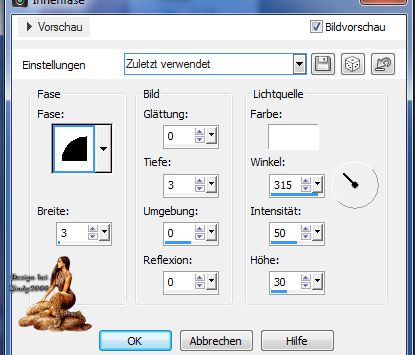
Aktiviere die oberste Ebene
Auswahl - Alles auswählen
Bild - Leinwandgröße
800 x 650 Pixel

Auswahl aufheben
Ebene - neue Rasterebene
Ebenen Anordnen An letzte Stelle verschieben
nenne diese Ebene Hintergrundebene
Auswahl - Alles auswählen
Öffne noch mal deine Hintergrund .jpg
Bearbeiten - kopieren und auf deinem Bild - In eine Auswahl einfügen
Auswahl- ändern- verkleinern 25 px
Auswahl umkehren
Anpassen - Bildunschärfe - Gaußscher Unschärfe
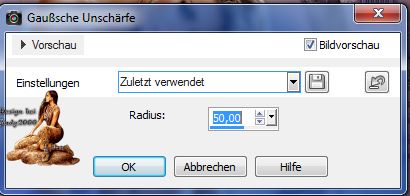
Auswahl- Schwebend diese Schwebendebene umwandeln in eine Hintergrundebene
Effekte Textureffekte -Weichplastik

Effekte - 3D Effekte -Innenfase
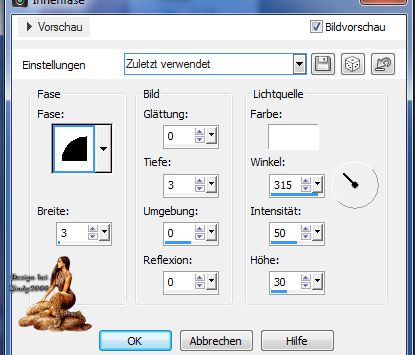
Zurück in der obersten Ebene in deiner Ebenentabelle
Effekte- Reflexioneffekte Kaleidoscope

Auswahl aufheben
Effekt - 3D-Effekt - Schlagschatten.
2 -2 - 60 - 5- schwarz.
Schlagschatten wiederholen, aber V -2 und H-2
Ebene - neue Rasterebene.
Füll sie mit dem Farbverlauf
Effekt - Graphics plus - Cut Glass
Standard
Effekte- Reflexioneffekte -Spiegelrotion

Auswahl - Alles auswählen
Auswahl -ändern- verkleinern 3 px
Entfernen Taste drücken
Auswahl aufheben
Effekte - 3D Effekte -Innenfase
wie vorher
Setz noch dein Wasserzeichen und das Copy aufs Bild
Zusammenfassen - Alle zusammenfassen
Als jpg. abspeichern
und schon bist du fertig
Ich hoffe das Tutorial hat dir Spaß gemacht!
Möchtest Du mir dein Bild zusenden, dann bitte hier klicken
|